1月底席卷全国的新型肺炎让我们没法出门,只能在家自我隔离。闲到极致的朋友们很多都选择装一台电脑来打发无聊的时间。
最近我的一位朋友突然在群里询问CPU和显卡买什么比较好,稍微问了一下才发现小伙的配置选择不是很好。由于特殊时期,京东上门的代装机服务没法使用,所以他自己就开始了第一次装机之路,我将通过回顾他的装机过程来分享一下新手在第一次装机时需要注意的事情。
买什么配置以及在哪儿买
我朋友在群里发问的时候已经有一部分东西到货了,分别是:
机箱:先马 坦克3
电源:长城 500W 无牌
散热器:九州风神 玄冰400
内存:金士顿 16G 2666 单条
固态:三星 860EVO 500GB
剩下没到或者没发货的是:
CPU:Intel i5 9400F
主板:技嘉 B365M
显卡他还没选好,上述几个配件里,我首先让他退了内存、固态以及散热器,我说服他选择了AMD Ryzen 3500X以及微星 B450M Mortar Max主板。3代锐龙和9代酷睿的单核性能相差无几,都是6核6线程,没必要给Intel多交钱,别说3500X还能超频。
不选3600的原因是,3500X默认频率更高,还更便宜,多出来的6线程没用。既然选择AMD,那么单条金士顿 DDR4 2666 16GB内存就不合适了,让他换成了威刚游戏威龙 DDR4 3200 8GB x 2的套条,没选科赋的原因是,他基本不会超内存。
由于盒装3500X是自带散热器,这个玄冰400就没有任何用处了,固态就不用说了,都2020年了,主硬盘肯定选M.2接口的NVMe硬盘,最后的选择和我自己机器一样,HP EX950。
电源和机箱的槽点也很多,但是比不上前面三个,就没让他换,后来证明这是一个巨大的错误,显卡最后他自己买了七彩虹的1660 Super,这一套配置玩《守望先锋》是绰绰有余了,显示器也买了新出的小金刚AOC 24G2,所有的配置都齐了,最后如下:
CPU:AMD Ryzen 3500X
主板:微星 B450M Mortar Titanium
内存:威刚 游戏威龙 DDR4 3200 8GB x 2
硬盘:HP EX950 512GB
机箱:先马 坦克3
电源:长城 500W
显卡:七彩虹 iGame 1660 Super
显示器:AOC 24G2 144hz IPS
以上都是京东渠道购入,如果淘宝买的话应该能便宜好几百块钱,买完了接下来才是噩梦。
一波三折的装机过程
在我帮他敲定所有配置的第二天下午,他给我发过来一张照片:

他问我显卡怎么没法固定在机箱上。这张图里面有两个巨大的槽点,我们先看第一个。显卡的固定面板和机箱的PCI槽开孔完全错位,我当时的第一反应就是让他给我拍一张机箱后部接口处的照片:

接口和挡板完全错开,说明他没有将主板和机箱里面的螺丝孔位对齐固定就准备安装显卡,随后的照片更是让我目瞪口呆:

在没有固定主板的情况下就把机箱的跳线以及电源线接上了,这十分危险。因为你在接线的时候没法保证主板不动,让主板背面在机箱里面各种磕碰,可能造成不必要的损害。在这时候我提出让他去b站找一个装机视频教程跟着做,他说他就是看着视频来的,我……
在固定好主板之后发现还是插不上显卡,因为这个机箱的PCI挡板是一次性的,得你自己用钳子把不需要的部分给揪下来,先马牛逼!

解决完显卡的问题之后,过了一会给我发了一张照片:

没错,我一点都不想告诉他怎么走线,让他自己领悟去吧。
好消息是机箱风扇亮了,CPU散热器风扇在转,显卡供电看起来也没问题,但是他问我哪里做错了,为什么显示器没显示。我心里闪过几个念头:CPU坏了?内存没插好?显卡爆炸了?
随即我回复道:你的视频信号接线插在哪里的?
答曰:显示器上。
………
我继续问:主机上呢?拍个照。

果不其然,HDMI线是插在了主板上的HDMI口,当你有独立显卡的时候,视频信号一般由独立显卡输出。让他插到显卡上,并且换用DP线之后,顺利点亮。如果你的显示器为144Hz并且支持FreeSync或者G-Sync,DisplayPort接口才能发挥出显示器的最大性能。
然后我就看到了痛苦的一幕:

M.2固态硬盘被插在了第二个M.2槽上,第二个M.2虽然也是NVMe协议,但并不是全速,他只能无奈拆了显卡再重新装一次固态,还好不用像SATA硬盘一样重新接数据线和电源线,拧螺丝就行了。到此为止他的装机基本完成,后面去装系统装游戏了。大部分多M.2接口的主板只有第一个接口是全速PCI-E 4X的带宽,有些甚至只支持SATA协议,所以一定要注意M.2硬盘的位置。
从他下午一点开始装机到晚上七点做系统,一共花了六个小时,对于新手来说这个时间算很不错了,毕竟中间有返工的情况,没有出大的纰漏,装机顺利完成。
不常提到但很要命的注意事项
我强烈推荐各位朋友动手之前去看一下加拿大YouTube主Linus的视频装机教程,B站有官方中文字幕版,直接搜索Linus + 装机即可找到,这会让第一次装机的朋友省去非常多的麻烦。
通过我朋友的这一次装机过程,有很多小的细节需要大家注意。
我们需要将装机的顺序铭记在心,目前比较主流的顺序如下:
拆封主板,用主板盒子作为前期准备工作的平台
拆封CPU,安装CPU与内存,内存需要错开安装,如果是两根内存请使用1、3或者2、4槽
找到全速M.2接口,安装M.2固态硬盘
安装CPU散热器,如果你是一体式水冷这一步可以等你把主板固定在机箱后再做,原装散热器或者一体式水冷的冷头一般都会预先涂抹好硅脂,第三方风冷散热器大部分需要自己手动涂
等你把主板上除了显卡以外的东西都安装好了再动机箱,这很关键,如果你想更稳妥一点,你可以直接插上显卡,连上电源和显示器,确保所有的配件都没问题,点亮显示器后,再装入机箱也是可以的。
将主板的挡板装在机箱上
将主板固定在机箱上
安装显卡
安装电源
安装额外的机箱风扇(如果有的话)
连接机箱跳线与电源线
正确连接视频信号线,如果是有独立显卡的,插在独立显卡上,没有的就插在主板上
开机测试能否点亮
如果你在装入机箱之前就测试了,这一步可以跳过
到此为止就大功告成了,如果一切顺利你应该能够看到主板品牌的LOGO以及UEFI界面。
新手朋友在实际动手之前,在心理模拟一下装机,或者看看撞击教程,大部分出问题都是因为零部件装配的顺序出了差错,导致各种返工重来,让人心情焦躁,一焦躁就更难做好了。
我一直对周围的人说,装机就是搭积木,只要稍微仔细一点就很简单,后续的理线除外,那个是真的需要耐心,尤其是机箱设计有毛病的时候。
来源:Gmaecores

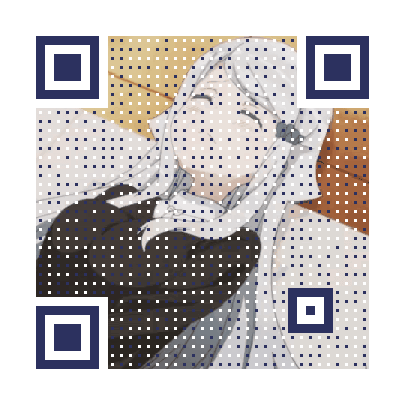 微信扫一扫打赏
微信扫一扫打赏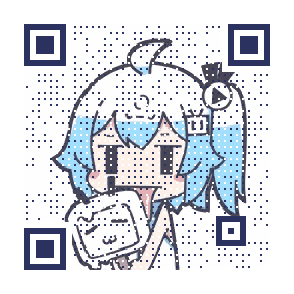 支付宝扫一扫打赏
支付宝扫一扫打赏





